
INTRODUCEREA ÎN PROIECTUL
DE DESEN A LIBRARIILOR DE BAZA SI DESENAREA
SCOPUL LECTIEI: Învatarea modului de cautare al partilor(simbolurilor) din cadrul librariilor de baza prin fereastra Search Part si a modului de editare si conectare a partilor sub forma unor scheme electronice simple.
1.LANSAREA ÎN PROIECT A LIBRARIILOR DE BAZA
1.1. ADUCEREA LIBRARIEI CAPSYM.OLB
1.Da clic pe
butonul Place Power(Shift+F) din
paleta de unelte a ferestrei de editare a paginii de desen(SCHEMATIC1:
2.Selecteaza in fereastra Browse File iconul-librarie capsym din cadrul folderului-colectie de librarii Library(vezi optiunea Look in:Library) si apoi clic butonul Open; libraria Capsym va apare astfel in spatiul Libraries: din cadrul fereastrelor Place Power si Place Ground, cu propria colectie de simboluri(vezi GND_ ,VCC_ ).
1.2. INTRODUCEREA LIBRARIILOR DEVICE.OLB, TRANSISTOR.OLB
1. Da clic pe butonul Place Part(Shift + P) din paleta de unelte si apoi pe butonul Add Library din fereastra Place Part.2.Da dublu-clic pe folderul- colectie de librarii Oldlibs in ferastra Browse File , selecteaza icon-ul librarie DEVICE si apoi clic Open; va apare astfel in spatiul Libraries: libraria OLDLIBS DEVICE.OLB .
Repeta operatia de la punctul 1. de mai sus si apoi da dublu-clic pe folderul- colectie de librarii Iec, selectand din colectia sa de librarii icon-ul librarie DEVICE si apoi clic Open; va apare astfel a doua librarie IEC DEVICE.OLB
Repeta din nou operatia de la punctul 1. de mai sus, selecteaza icon-ul librarie Transistor din cadrul folderului-colectie de librarii Library, si apoi clic Open.
În fig. 27 sunt prezentate o serie de parti (simboluri) uzuale folosite in desene electronice, din cadrul librariilor Device si Transistor.
Pentru a localiza pe rand fiecare din partile de mai jos in fereastra Place Part, si a le aduce in pagina de desen, efectueaza pasii:1.Selecteaza libraria respectiva ce contine partea dorita.2.Tasteaza numele partii in casuta-text Part: 3.Clic OK; imaginea partii respective va fi atasata pointer-ului4. Da clic-stanga pe pagina, apoi apasa tasta Esc; simbolul va fi astfel plasat pe pagina de desen.
Nota: Toate aceste parti(simboluri) din cadrul librariilor ce apar in spatiul Libraries: al ferestrei Place Part pot fi plasate in pagina de desen, tastand numele lor in fereastra MRU(Most Recently Used) (vezi fig 28).si apasand tasta Enter.Mai departe, da clic-stanga pe pagina, apoi apasa tasta Esc.
![]()
Fig.28 .Folosirea fereastrei MRU la plasarea in pagina a partilor
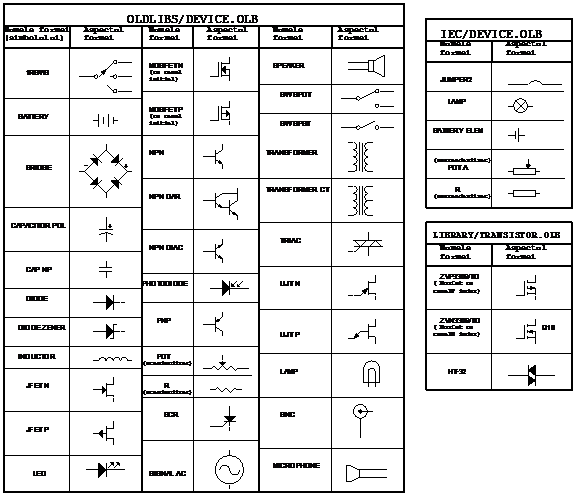
Fig.2Colectie de parti(simboluri) uzuale folosite in desene electronice
2.FOLOSIREA OPTIUNII PART SEARCH A FEREST
Daca in schema de desenat apar parti(simboluri) avand atasate denumirea tehnologica(de fabricatie), se poate folosi modul de cautare al acestora prin fereastra corespunzatoare optiunii Part Search.
2.1.PLASAREA ÎN PAGINA A
1.Clic pe butonul Place Part al paletei de unelte, apoi clic pe butonul Part Search din fereastra Place Part.2.Tasteaza LM 555 in casuta-text Part Name: ,iar in casuta de selectie Library Path alege ca locatie de cautare folderul-director Library(vezi C:Program FilesOrcadCaptureLibrary).
3.Clic Begin Search; in spatiul Libraries: va apare denumirea LM555/MiscLinear.olb (numele partii/numele librariei din folderul-director Library ce-o contine).4.Selecteaza aceasta denumire si apoi clic OK.
Libraria MiscLinear.olb va fi adaugata alaturi de celelalte librarii in spatiul Library: al ferestrei Place Part.
5.Clic butonul OK al ferestrei Place Part, da clic-stanga pe pagina si apoi apasa tasta Esc.
2.2.PLASAREA ÎN PAGINA A
1.Repeta pasul 1. de la subpunctul 8.2.1.
2. Tasteaza AD768 in casuta-text Part Name: , in casuta de selectie Library Path alege ca locatie de cautare tot folderul-director Library, si apoi clic Begin Search; drept rezultat, va apare o fereastra de atentionare "No parts found.", si da clic pe butonul OK.
3.Da clic pe butonul Browse , selecteaza in fereastra Browse File folderul Pspice (vezi Library Path: C:Program FilesOrcadCaptureLibraryPspice) si apoi clic OK de doua ori; va apare in spatiul Libraries : numele AD768/dataconv.olb.,pe care-l vei selecta cu mouse-ul si apoi clic OK.
4. Clic butonul OK al ferestrei Place Part, da clic-stanga si apoi apasa tasta Esc.
2.3. PLASAREA FORMELOR
Parcurgand
pasi de lucru asemanatori acelora de la subpunctele 8.2.1.
si 8.2.2., introdu in pagina de desen formele prezentate in
fig.29. 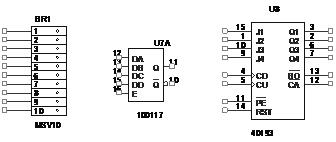
Fig.29. Parti de plasat in pagina de desen cu optiunea Part Search
3.DESENAREA UNOR SCHEME ELECTRONICE SIMPLE
3.1.DESENAREA SCHEMEI ELECTRONICE NR.1.
Pasi de lucru:
- tasteaza "pot a" in fereastra MRU, apasa tasta Enter si apoi clic-stanga de doua ori in pagina de desen, dupa care clic tasta Esc(sau da clic-dreapta si clic End Mode).
Repeta operatiile de mai sus pentru numele"c" in fereastra MRU(vezi fig.30).
- tasteaza "diac" in fereastra MRU, apasa tasta Enter, apoi clic-stanga in pagina si apasa tasta Esc.Repeta aceste operatii si pentru "triac".
- da clic pe butonul Place Part, selecteaza in spatiul Libraries: IECDEVICE.OLB, tasteaza "r" in casuta-text Part: si clic OK.Da apoi clic -stanga de doua ori si clic Esc.
- clic pe butonul Place Ground , selecteaza libraria CAPSYM in fereastra Place Ground si tasteaza "GND" in casuta- text Symbol, apoi clic OK.În final,da clic in pagina de desen si clic Esc.Repeta aceste operatii pentru simbolul "VCC".
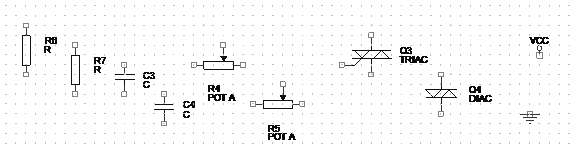
Fig.30.Plasarea partilor schemei electronice nr.1 in pagina de desen
1.Selecteaza forma"diac" , da clic-dreapta si apoi clic Rotate(Ctrl+R); clic apoi pe textul diac asociat formei si apasa tasta Delete, apoi efectueza dublu-clic pe textul Q4, operatie ce duce le aparitia ferestrei Display Properties.Tasteaza in casuta-text Value: denumirea ST-2 si clic OK.
2.Se va
folosi din nou operatia de
rotire(Ctrl+R) a formelor:
3.Cu ajutorul uneltei Place Wire(Shift+W) se vor trasa toate conexiunile dintre forme, avand grija la realizarea corecta a tuturor jonctiunilor, asa cum se vede in fig.31.
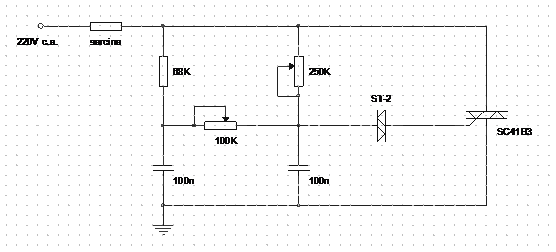
Fig.31. Schema electronica nr.1.:Comanda prin faza cu triac
3.2.DESENAREA SCHEMEI ELECTRONICE NR.2.
- "r" , dupa care apasa tasta Enter, clic de 5 ori in pagina de desen si clic Esc.
- "c", apoi repeta operatiile de mai sus(dand insa clic doar de 3 ori in pagina de desen).
- "gnd", repetand operatiile de la "c".
- "pot", repetand operatiile de mai sus(cu clic de 2 ori in pagina).
- "npn", repetand operatiile de la "pot".
- "battery","lamp","bnc","sw spst", cu repetarea acelorasi operatii si dand clic o data in pagina de desen.
1.Se foloseste operatia Ctrl+R aplicata anumitor forme: "r" , "c", "battery","lamp",
"sw spst", "pot".
2.Selecteaza una din partile "npn", da clic-dreapta si apoi clic Mirror Vertically.
3.Selecteaza forma "bnc", da clic dreapta si apoi clic Mirror Horizontally.
4.Se vor deplasa apoi toate formele in pozitia corespunzatoare din schema cu ajutorul mouse-ului(vezi fig.32.)
5.Se realizeaza conexiunile corespunzatoare intre partile schemei folosind unealta Place Wire(Shift+W), realizand corect si toate jonctiunile intre firele de conectare.
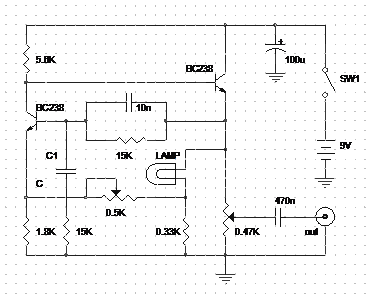
Fig.32.Schema electronica nr.2.:Generator de semnal sinusoidal de 1 KHz.
3.2.DESENAREA SCHEMELOR ELECTRONICE NR.3. si NR.4.
Pentru desenarea schemelor de mai jos vei folosi pasi de lucru asemanatori cu cei folositi la desenarea schemelor electronice 1 si 2.;identificarea unor parti din scheme se face cu ajutorul tabelelor din fig.2
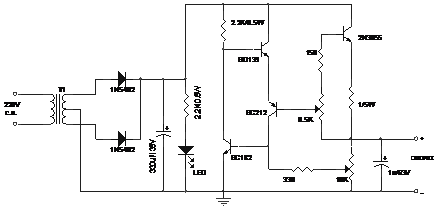
Fig.33.Schema
electronica nr.3.:Sursa de tensiune continua 0,7V-24V(0,05![]() 2A)
2A)
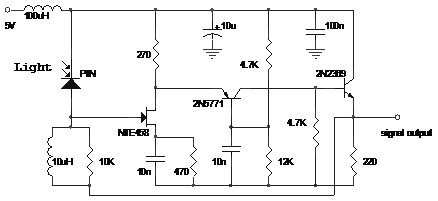
Fig.34.Schema electronica nr.4.:Detector de lumina de mare viteza
|
Politica de confidentialitate |
| Copyright ©
2025 - Toate drepturile rezervate. Toate documentele au caracter informativ cu scop educational. |
Personaje din literatura |
| Baltagul – caracterizarea personajelor |
| Caracterizare Alexandru Lapusneanul |
| Caracterizarea lui Gavilescu |
| Caracterizarea personajelor negative din basmul |
Tehnica si mecanica |
| Cuplaje - definitii. notatii. exemple. repere istorice. |
| Actionare macara |
| Reprezentarea si cotarea filetelor |
Geografie |
| Turismul pe terra |
| Vulcanii Și mediul |
| Padurile pe terra si industrializarea lemnului |
| Termeni si conditii |
| Contact |
| Creeaza si tu |